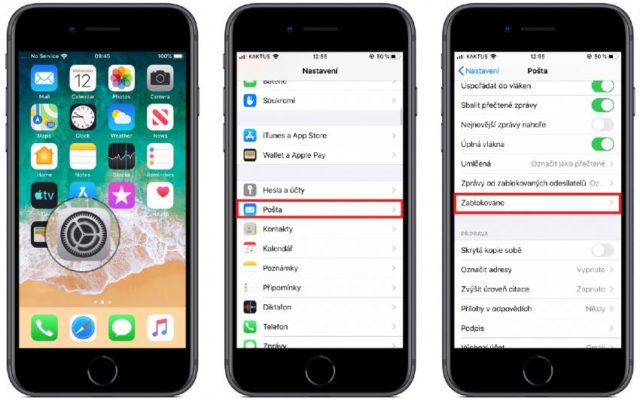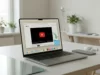V iOS 13 je funkce, která vám umožní zablokovat vybrané odesílatele a tím vyčistit vaši emailovou schránku od spamu a nevyžádaných notifikací. Nastavení je jednoduché a dá se provést během chvíle. V následujícím článku vám ukážeme jak na to.
Jak zablokovat emaily od vybraného odesílatele
První možnost je vhodná, pokud máte kontakt uložený. Můžete ho manuálně přidat na seznam zablokovaných přes: Nastavení → Pošta → Zablokováno→ Přidat nový kontakt… a tam přidat osobu ze seznamu kontaktů.
Drůhý způsob je vhodný, když nemáte kontakt uložený. Nejprve otevřete aplikaci Mail. Následně vyhledejte email, který vás obtěžuje a nechcete ho ve své schránce. Otevřete tento email a nahoře vyberte odesílatele a kliknete na něj. Otevře se karta kontaktu, v ní zvolte Zablokovat tento kontakt a následně volbu potvrďte. Všechny emaily od tohoto odesílatele nyní budou chodit už jen do koše.
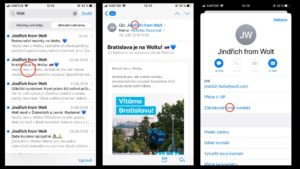
Nastavení: Co se bude dít s blokovanými emaily?
Funkce umí i pokročilejší práci s blokováním emailů, takže si můžete i vybrat, co se stane se zablokovanými emaily. Otevřete Nastavení → Pošta → Zprávy od zablokovaných odesilatelů. Zde si můžete zvolit:
- Nedělat nic – Nic se s emaily od blokovaných odesilatelů nestane.
- Označit jako zablokované – Emaily budou stále v příchozí schránce, ale budou označeny.
- Přesunout do koše – Emaily od blokovaných odesilatelů se automaticky přesunou do koše.
Zde si vyberte variantu, která vám nejvíce vyhovuje. Obecně je nejlepší varianta nechat tyto emaily přesunout rovnou do koše, aby vás neobtěžovaly ve schránce Příchozí.
Jak odblokovat kontakt?
Pokud se vám stane, že jste někoho omylem zablokovali, je snadné tuto blokaci zrušit. Opět si otevřete Nastavení → Pošta a tam zvolte: Zablokováno. Zde uvidíte kompletní seznam zablokovaných kontaktů, který můžete spravovat pomocí volby Upravit (vpravo nahoře).